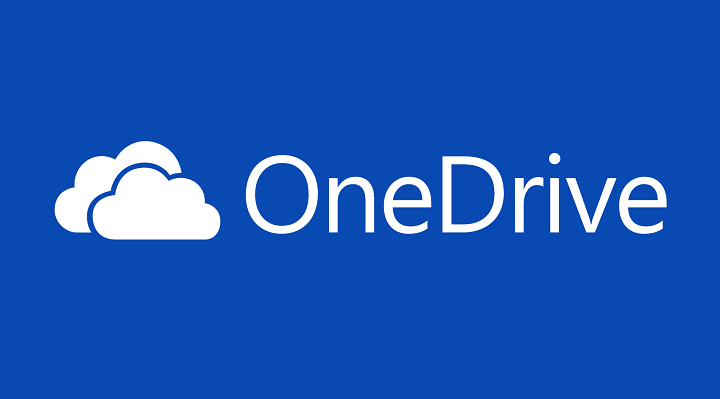A OneDrive 0x8004e4be hibája az ügyfélalkalmazáshoz van kapcsolva
- Ha közvetlenül a OneDrive-ba való bejelentkezés után a 0x8004e4be hibába ütközik, akkor valami nem stimmel az ügyfélalkalmazással.
- Néhány olvasónk arról számolt be, hogy a szoftver egyszerű visszaállítása megoldja a problémát.
- Megpróbálhatja alaphelyzetbe állítani a Microsoft Store-t, és újratelepíteni a OneDrive-ot ugyanerre az eredményre.

xTELEPÍTÉS A LETÖLTÉSI FÁJLRA KATTINTVA
A Fortect egy rendszerjavító eszköz, amely képes átvizsgálni a teljes rendszert sérült vagy hiányzó operációs rendszer-fájlok után, és automatikusan lecseréli azokat működő verziókra a tárolójából.
Növelje számítógépe teljesítményét három egyszerű lépésben:
- Töltse le és telepítse a Fortect programot a számítógépén.
- Indítsa el az eszközt és Indítsa el a beolvasást
- Kattintson a jobb gombbal Javítás, és néhány percen belül javítsa ki.
- 0 az olvasók már letöltötték a Fortectet ebben a hónapban
Néhány olvasónk a 0x8004e4be hibakóddal találkozott közvetlenül azután, hogy bejelentkezett a Microsoft OneDrive-ba az üzenettel
Valami hiba történt [1001]. Úgy tűnik, hogy a webről történő bejelentkezés tökéletesen működik, így a 0x8004e4be szigorúan az ügyfélalkalmazáshoz kapcsolódik.Mi az a 0x8004e4be hibakód a OneDrive-on?
A OneDrive 0x8004e4be hibakódja a Windows ügyfélalkalmazásával kapcsolatos bejelentkezési probléma. Íme néhány a legfontosabb okok közül, amelyek kiválthatják ezt a problémát:
- Sérült fájlok – Sérült rendszerfájlok vagy a OneDrive-on belül a 0x8004e4be hibát okozhatja, amikor bejelentkezik a OneDrive-ba.
- Zavaró alkalmazások – Ezt a problémát olyan alkalmazások is kiválthatják, amelyek zavarják a OneDrive-ot, különösen a tűzfalak vagy a víruskeresők.
- Inkonzisztens kapcsolat – Ha problémái vannak a OneDrive szolgáltatásokhoz való csatlakozással, ezt a helyi kapcsolattal kapcsolatos problémák vagy a a szolgáltatások átmenetileg nem működhetnek.
Most, hogy ismerjük a probléma lehetséges okait, nézzük a megoldásokat.
Hogyan javíthatom ki a OneDrive 0x8004e4be bejelentkezési hibáját?
Mielőtt folytatnánk a bonyolultabb módosításokat, kezdjünk néhány megkerülő megoldással:
- Indítsa újra a OneDrive-ot és a számítógépet. Néhány olvasónk arról számolt be, hogy ez ideiglenesen megoldja a problémát.
- Telepítse az összes legújabb Windows-frissítést. Néha előfordulhat, hogy már létezik megoldás erre a problémára.
- Ideiglenesen tiltsa le a víruskeresőt, és ellenőrizze, hogy be tud-e jelentkezni a OneDrive-ba. Ha igen, fontolja meg a jobb vírusirtó ami nem zavarja az alkalmazásait.
- Jelentkezzen be a OneDrive-ba böngészőjéből. Legalább addig hozzáférhet a fájljaihoz, amíg meg nem javítja a klienst.
Ha ezen javítások egyike sem vált be Önnek, hajtsa végre az alábbi megoldásokat a 0x8004e4be hiba kijavításához a OneDrive-ból.
1. Állítsa vissza a OneDrive-ot
- megnyomni a ablakok + gomb R és írja be vagy illessze be a következő parancsot:
%localappdata%\Microsoft\OneDrive\onedrive.exe /reset
- nyomja meg Belép vagy kattintson rendben futtatni. Néhány másodperc múlva a OneDrive alaphelyzetbe áll.
- Ha kapsz a A Windows nem találja… hiba, használja ezt a parancsot a Fuss konzol és nyomja meg Belép:
C:\Program Files\Microsoft OneDrive\onedrive.exe /reset
Az alkalmazást a Beállítások menüből is visszaállíthatja, de ha nem férhet hozzá a OneDrive-hoz, ez lehetetlen lehet.
A OneDrive alkalmazás alaphelyzetbe állítása a probléma leggyorsabb megoldása, és sokaknál működött. Az eljárás után azonban újra meg kell adnia a hitelesítő adatait, manuálisan.
2. Állítsa vissza a Microsoft Store-t
- megnyomni a ablakok + gomb Rkinyitni a Fuss konzol, típus wsreset.exe, majd válassza ki rendben vagy nyomja meg Belép.

- Körülbelül 10 másodperc elteltével a Microsoft Store alaphelyzetbe áll, és az alkalmazás megnyílik.
- Próbáljon meg újra bejelentkezni a OneDrive-ba.
Néhány olvasónknak sikerült kijavítania a 0x8004e4be számú OneDrive hibát a Microsoft Store visszaállításával, ezért érdemes a fenti megoldással próbálkozni.
3. Telepítse újra a OneDrive-ot
- Kattints a Rajt gombot, és válassza ki Beállítások.
- Választ Alkalmazások elemre a bal oldali ablaktáblából és Telepített alkalmazások jobbról.

- Keres Microsoft OneDrive az alkalmazások listájában kattintson a tőle jobbra lévő három pontra, és válassza ki Eltávolítás.

- Most pedig menj a hivataloshoz OneDrive letöltési oldal és megütötte a Letöltés gombot az alkalmazás letöltéséhez és egy új példány telepítéséhez.

A OneDrive alkalmazás újratelepítése lehet az utolsó lehetőség a 0x8004e4be hiba kijavítására, de ez nem tart sokáig, és ha probléma adódik a szoftverrel, akkor ez biztosan kijavítja.
Reméljük, hogy megoldásaink segítettek megoldani a OneDrive 0x8004e4be bejelentkezési hibáját, és most már jól működik.
Ha A OneDrive nem tudja szinkronizálni a fájlokat a Windows 11 rendszerben, ez az útmutató a javításhoz szükséges megoldásokat kínálja.
Bármilyen egyéb javaslat vagy kérdés esetén ne habozzon használni az alábbi megjegyzések szakaszt.
Továbbra is problémákat tapasztal?
SZPONSORÁLT
Ha a fenti javaslatok nem oldották meg a problémát, akkor számítógépén súlyosabb Windows-problémák léphetnek fel. Javasoljuk, hogy válasszon egy olyan all-in-one megoldást, mint pl Fortect a problémák hatékony megoldásához. A telepítés után egyszerűen kattintson a Megtekintés és javítás gombot, majd nyomja meg Indítsa el a Javítást.